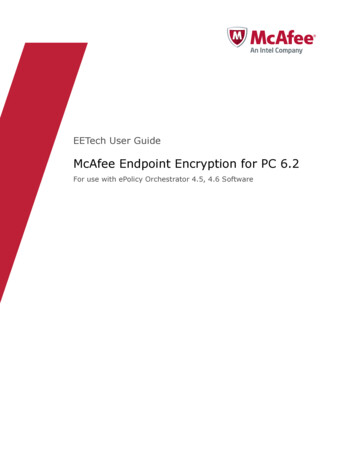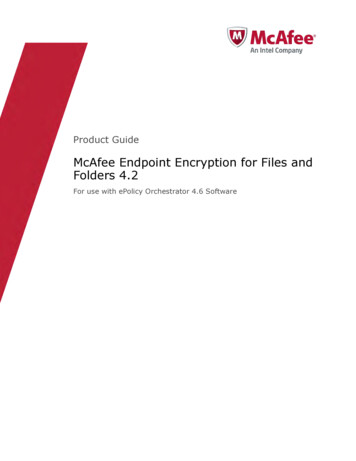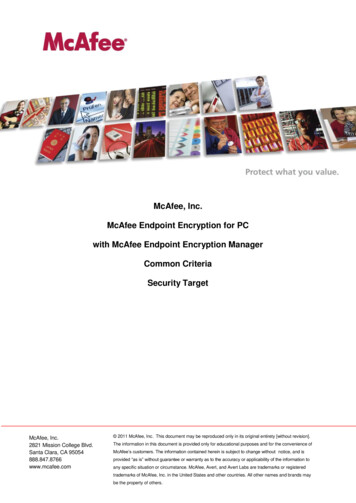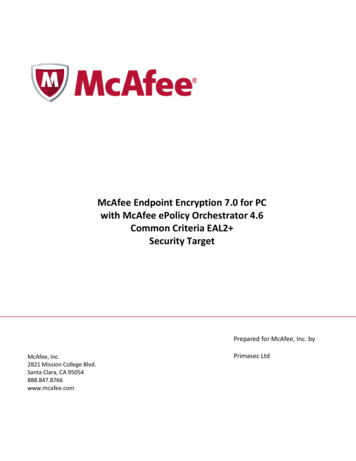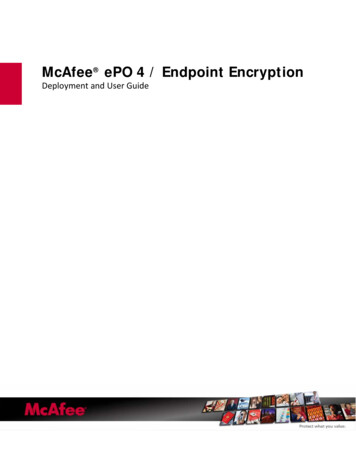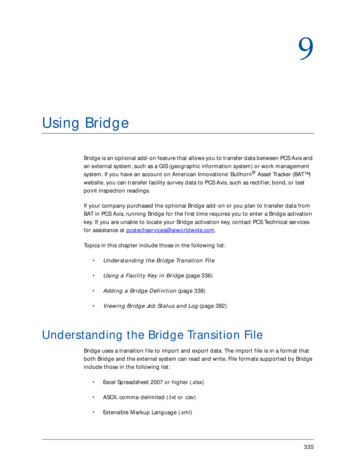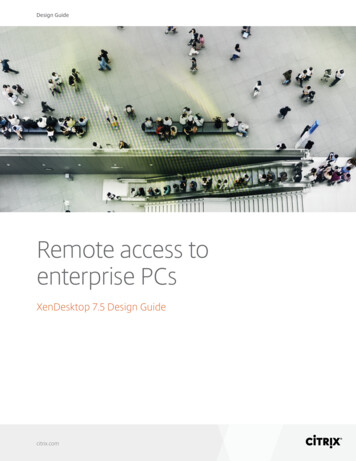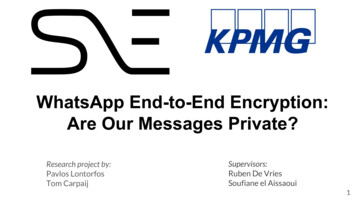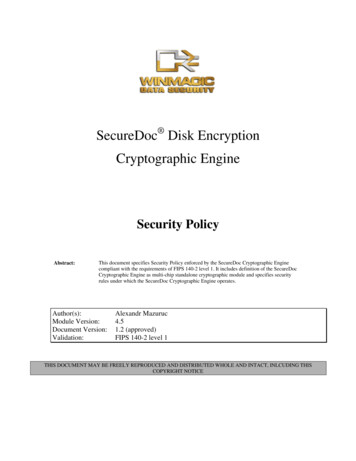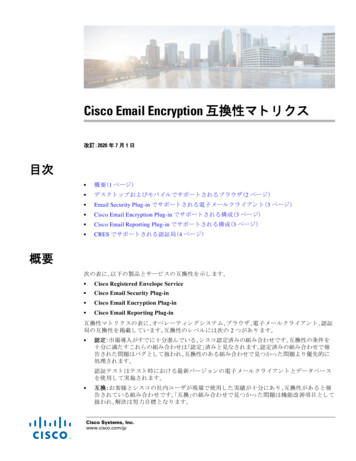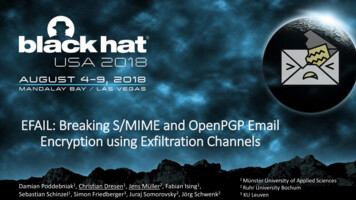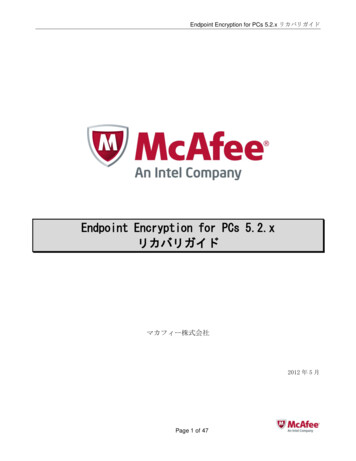
Transcription
Endpoint Encryption for PCs 5.2.x リカバリガイドEndpoint Encryption for PCs 社2012 年 5 月Page 1 of 47
Endpoint Encryption for PCs 5.2.x リカバリガイド1234567はじめに .3サポート要件 .4概要 .5セットアップファイルの入手と準備 ア .6リカバリの種類について .7リカバリの事前準備 .8 SafeTech 篇8FD 版 SafeTech メディア作成手順 . 109CD 版 SafeTech メディア作成手順 . 1110 Emergency Boot 実施手順 (FD / CD 版 SafeTech) . 1411 Remove EE 実施手順 (FD / CD 版 SafeTech) . 18 WinTech 篇12 Windows PE 1.0 版 WinTech メディア作成手順 . 2413 Remove EE 実施手順 (Windows PE 1.0 版 WinTech) . 3114 Windows PE 3.0 版 WinTech メディア作成手順 . 3815 Remove EE 実施手順 (Windows PE 3.0 版 WinTech) . 4516 テクニカルサポート窓口 . 47Page 2 of 47
Endpoint Encryption for PCs 5.2.x リカバリガイド1 はじめに 製品略称に関するご案内 - Endpoint Encryption for PCs: EEPC- Endpoint Encryption Manager: EEMこの資料では、EEPC 5.2.x クライアント PC �ます。-Server OS: Windows Server 2003 Standard Edition SP2Client OS: Windows XP SP3 / Windows Vista SP2 / Windows7 SP1EEPC: 5.2.12EEM: 5.2.12Page 3 of 47
Endpoint Encryption for PCs 5.2.x リカバリガイド2 サポート要件 OS サポート要件 -EEM 側:以下の KB をご参照ください。Supported environments for Endpoint Encryption Manager on Microsoft Windowshttps://kc.mcafee.com/corporate/index?page content&id KB53698-クライアント側:以下の KB をご参照ください。Supported environments for Endpoint Encryption for PC on Microsoft Windowshttps://kc.mcafee.com/corporate/index?page content&id KB68053EEPC �ます。Page 4 of 47
Endpoint Encryption for PCs 5.2.x リカバリガイド3 概要EEPC 5.2.x �、予期せぬ障害が発生し OS ��バリツールを使用して OS を緊急的に起動することや ��ます。リカバリツールには、以下の 4 種類があります。 FD 版 SafeTech ディスクを使用して PC の電源を投入し、OS 緊急起動や EEPC �ます。 CD 版 SafeTech CD ��した CD を使用して PC の電源を投入し、OS 緊急起動や EEPC �ます。 Windows PE 1.0 版 WinTech CD ech と異なり、Windows XP ベースの PE �後は、EEPC のアンインストールが可能です。 Windows PE 3.0 版 WinTech CD ech と異なり、Windows7 ベースの PE �後は、EEPC SafeTech / WinTech �る EEPC と必ず同じバージョンの SafeTech /WinTech を使用してください。Page 5 of 47
Endpoint Encryption for PCs 5.2.x リカバリガイド4 セットアップファイルの入手と準備 弊社製品ダウンロードページ ンには EEPC �記 Web ページにログインし、EEPC 5.2.12 の項目より McAfee EEPC 5212.zip �存・解凍してください。(補足) 本ガイドで使用する .zip ファイルの中身について-McAfee EEPC 5212\EEPC\Recovery\Making a Rescue CD\BartPE Plugin for SafeBoot\SBWinTech AESFIPS フォルダ Windows PE 1.0 / 3.0 版 WinTech �ダとファイル5 � FD 版 SafeTech 1. 3.5 inch フロッピーディスク x 1 枚2. 3.5 inch フロッピーディスクドライブ CD 版 SafeTech 1. CD-R / CD-RW メディア x 1 枚2. 書き込み可能な CD ドライブ3. Boot Disk �ソフト Windows PE 1.0 版 WinTech 1.2.3.4.CD-R / CD-RW / DVD-R / DVD-RW メディア x 1 枚書き込み可能な CD/DVD ドライブBart PE Builder (Windows PE 1.0 版 WinTech �です)Windows XP インストールメディア (Windows PE 1.0 版 WinTech メディアを作成する際に必要です) Windows PE 3.0 版 WinTech 1. CD-R / CD-RW / DVD-R / DVD-RW メディア x 1 枚2. 書き込み可能な CD/DVD ドライブ3. Windows AIK (Windows PE 3.0 版 WinTech �です)Page 6 of 47
Endpoint Encryption for PCs 5.2.x リカバリガイド6 リカバリの種類について 前提EEPC がインストールされた PC �発生する場合があります。 ��来ずに先に進まない。 BIOS 画面表示後に画面が真っ暗 (ブラックアウト) になり何も表示されない。 ��れない。 �る。 �ンする。 起動前認証の画面が破損している。 PC の主要ファイル (PreBoot File System: PBFS) �起因します。EEPC �供しています。 FD / CD 版 SafeTech1. Emergency ��し、直接 Windows �EEPC は EEM サーバと同期をとり主要ファイル (PreBoot File System: PBFS) してください。2. Remove EEPC 起動前認証保護機能を解除します。 �復号を実施します。(注) EEPC ��ント PC �する必要があります。 Windows PE 1.0 / 3.0 版 WinTech ��らかの要因で EEPC い。 Windows PE 1.0 / 3.0 版 WinTech1. Remove EEPC 起動前認証保護機能を解除します。 �復号を実施します。(注) EEPC ��ント PC �する必要があります。 FD / CD 版 SafeTech �復号が完了する場合があります。Page 7 of 47
Endpoint Encryption for PCs 5.2.x リカバリガイド7 リカバリの事前準備 ation 及び Authentication �る必要があります。 Authorization日ごとに異なる 4 ��手順に従って行ってください。1. EEM �[スタート] – [プログラム (P)] – [McAfee EndpointEncryption Manager] – [Endpoint Encryption Tech Code Generator] を実行します。2. 該当日分の 4 桁認証コードを控えます。 Authentication-Token による認証EEPC のログイン ID / �証です。File による認証EEM 手順に従って行ってください。Page 8 of 47
Endpoint Encryption for PCs 5.2.x リカバリガイド1. EEM にログインします。2. リカバリ対象の PC ��スポート設定 (E)] を選択します。3. �して、[OK] ボタンをクリックします。4. .SDB �認します。5. 上記手順 4. の .SDB ファイルを USB �Page 9 of 47
Endpoint Encryption for PCs 5.2.x リカバリガイド8 FD 版 SafeTech メディア作成手順(注) この手順は、EEM がインストールされている PC 上で実行してください。1. Windows ス)C:\Program Files\McAfee\Endpoint Encryption Manager\SafeTech\2. 以下の 2 �ピーします。Bootdisk.exeSafeTech.rtb3. ��。4. コマンドプロンプトを起動して、2. のフォルダ (例: C:\temp) へ移動します。5. .exe EETech.RTB A:6. ��Page 10 of 47
Endpoint Encryption for PCs 5.2.x リカバリガイド9 CD 版 SafeTech メディア作成手順(注) この手順は、EEM がインストールされている PC �を使用します。ここでは、Nero Burning ROM Trial 版での手順となります。1. Windows ス)C:\Program Files\McAfee\Endpoint Encryption Manager\SafeTech\2. 以下の 2 �ピーします。Bootdisk.exeSafeTech.rtb3. コマンドプロンプトを起動して、2. のフォルダ (例: C:\temp) へ移動します。4. .exe EETech.RTB image.dsk5. �ト上に表示され、手順 2. のフォルダ内に image.dsk というファイルが作成されます。Page 11 of 47
Endpoint Encryption for PCs 5.2.x リカバリガイド ��は Nero Burning ROM Trial版の手順となります。 6. Nero Burning ROM Trial 版を起動します。7. CD-ROM (ブータブル) を選択して、手順 5. で作成した image.dsk を イメージファイル (I) �� (A)] ボタンをクリックします。(注) �トです。8. 書き込み可能ドライブを選択するか ISO イメージとして保存する場合は Image Recorder を選択します。(本ガイドでは Image Recorder を選択して、ISO �)9. 画面右下の [書き込む] ボタンをクリックします。Page 12 of 47
Endpoint Encryption for PCs 5.2.x リカバリガイド10. [はい (Y)] ボタンをクリックします。11. ファイルの種類を ISO イメージファイル (*.iso) �する場所を選択して [保存 (S)] ボタンをクリックします。12. �で、[OK] ボタンをクリックします。13. ISO �順は完了です。Page 13 of 47
Endpoint Encryption for PCs 5.2.x リカバリガイド10 Emergency Boot 実施手順 (FD / CD 版 SafeTech)1. “8 FD 版 SafeTech メディア作成手順” もしくは “9 CD 版 SafeTech メディア作成手順” で作成したメディアを挿入し PC を起動します。2. “7 リカバリの事前準備 - Authorization” 項目で取得した 4 桁認証コードを入力し、[OK] ボタンをクリックします。3. 画面左下に Authorized と表示されることを確認します。4. Token または File にて Authenticate を実施します。Token の場合A. [SafeBoot] - [Authenticate from SBFS] をクリックします。Page 14 of 47
Endpoint Encryption for PCs 5.2.x リカバリガイドB. [Logon With Selected Token] ボタンをクリックします。C. EEPC ユーザ ID 及びパスワードを入力し、[OK] ボタンをクリックします。D. 画面左下に Auth: SBFS と表示されることを確認します。Page 15 of 47
Endpoint Encryption for PCs 5.2.x リカバリガイドFile の場合A. “7 リカバリの事前準備 - Authentication” 項目の手順 5. でファイルをコピーした USB メモリスティックを接続した状態で PC を起動し、Authorize を通過します。B. [SafeBoot] - [Authenticate from Database] をクリックします。C. USB ��選択し [OK] ボタンをクリックします。D. 対象 PC を選択して、[Use Selected Machine] ボタンをクリックします。Page 16 of 47
Endpoint Encryption for PCs 5.2.x リカバリガイドE. 画面左下に Auth: Database と表示されることを確認します。5. [SafeBoot] - [Emergency Boot] をクリックします。6. Windows XP の場合は [Yes] ボタンを、それ以外の OS は [No] ボタンをクリックします。7. [OK] ボタンをクリックします。8. Emergency Boot �スして Windows が起動します。9. Windows �ストエディタ等で開きます。C:\Program Files\McAfee\Endpoint Encryption for PC\SbClientLog.Txt10. ency Boot 処理は完了です。2012/05/14 14:25:05Starting emergency boot recovery.2012/05/14 14:29:56Finalising emergency boot recovery.2012/05/14 14:30:01Synchronization completePage 17 of 47
Endpoint Encryption for PCs 5.2.x リカバリガイド11 Remove EE 実施手順 (FD / CD 版 SafeTech)(注) この作業は、PC �行してください。1. “8 FD 版 SafeTech メディア作成手順” もしくは “9 CD 版 SafeTech メディア作成手順” で作成したメディアを挿入し PC を起動します。2. “7 リカバリの事前準備 - Authorization” 項目で取得した 4 桁認証コードを入力し、[OK] ボタンをクリックします。3. 画面左下に Authorized と表示されることを確認します。4. Token または File にて Authenticate を実施します。Token の場合A. [SafeBoot] - [Authenticate from SBFS] をクリックします。Page 18 of 47
Endpoint Encryption for PCs 5.2.x リカバリガイドB. [Logon With Selected Token] ボタンをクリックします。C. EEPC ユーザ ID 及びパスワードを入力し、[OK] ボタンをクリックします。D. 画面左下に Auth: SBFS と表示されることを確認します。Page 19 of 47
Endpoint Encryption for PCs 5.2.x リカバリガイドFile の場合A. “7 リカバリの事前準備 - Authentication” 項目の手順 5. でファイルをコピーした USB メモリスティックを接続した状態で PC を起動し、Authorize を通過します。B. [SafeBoot] - [Authenticate from Database] をクリックします。C. USB ��選択し [OK] ボタンをクリックします。D. 対象 PC を選択して、[Use Selected Machine] ボタンをクリックします。Page 20 of 47
Endpoint Encryption for PCs 5.2.x リカバリガイドE. 画面左下に Auth: Database と表示されることを確認します。5. [SafeBoot] - [Remove EEPC] をクリックします。6. [Remove] ボタンをクリックします。7. ��あります)Page 21 of 47
Endpoint Encryption for PCs 5.2.x リカバリガイド8. クライアント PC 側で、Removal process complete が表示されたのを確認し [Close] ボタンをクリックします。9. SafeTech メディアを PC から取り出し、[File] – [Quit] をクリックします。10. [OK] ボタンをクリックします。11. Windows �プトを起動します。12. 以下の EEPC �す。C:\Program Files\McAfee\Endpoint Encryption for PC13. exe –uninstallPage 22 of 47
Endpoint Encryption for PCs 5.2.x リカバリガイド14. EEPC �す。15. �コンピュータを再起動します (Y) にチェックを付けて、[完了(F)] ボタンをクリックします。PC ��す。Page 23 of 47
Endpoint Encryption for PCs 5.2.x リカバリガイド12 Windows PE 1.0 版 WinTech メディア作成手順1. 以下の Web .nu/download.php?sFile pebuilder3110a.exe2. pebuilder3110a.exe �ウンロードします。3. pebuilder3110a.exe を実行します。4. [Next] ボタンをクリックします。5. インストールパスを入力し、[Next] ボタンをクリックします。Page 24 of 47
Endpoint Encryption for PCs 5.2.x リカバリガイド6. [Next] ボタンをクリックします。7. [Next] ボタンをクリックします。Page 25 of 47
Endpoint Encryption for PCs 5.2.x リカバリガイド8. [Install] ボタンをクリックします。9. �て [Finish] ボタンをクリックします。Page 26 of 47
Endpoint Encryption for PCs 5.2.x リカバリガイド10. “4 � で取得した McAfee EEPC 5212.zip を任意のフォルダに解凍します。11. SBWinTech AES-FIPS �へ貼り付けます。C:\pebuilder\plugin12. [スタート] – [プログラム (P)] – [PE Builder] – [PE Builder] を選択します。13. [同意する (A)] ボタンをクリックします。Page 27 of 47
Endpoint Encryption for PCs 5.2.x リカバリガイド14. �アログには、[いいえ (N)] ボタンをクリックします。15. Windows XP �入したドライブを入力します。16. ISO �ィアに出力するかを選択して [ビルド] ボタンをクリックします。Page 28 of 47
Endpoint Encryption for PCs 5.2.x リカバリガイド17. [はい (Y)] ボタンをクリックします。18. [同意します (A)] ボタンをクリックします。19. 出力が開始されます。Page 29 of 47
Endpoint Encryption for PCs 5.2.x リカバリガイド20. 出力が完了したら、[閉じる] ボタンをクリックします。21. [終了] �成作業は完了となります。Page 30 of 47
Endpoint Encryption for PCs 5.2.x リカバリガイド13 Remove EE 実施手順 (Windows PE 1.0 版 WinTech)(注) この作業は、PC �行してください。1. “12 Windows PE 1.0 版 WinTech メディア作成手順”で作成した CD を挿入して、PC を起動します。2. 以下のメッセージが表示され、Windows PE 1.0 が起動します。Page 31 of 47
Endpoint Encryption for PCs 5.2.x リカバリガイド3. [No] ボタンをクリックします。4. [Go] ボタンをクリックし、[Programs] – [SafeBoot WinTech] を選択します。5. “7 リカバリの事前準備 - Authorization” 項目で取得した 4 桁認証コードを入力し、[OK] ボタンをクリックします。6. 画面右下に Authorised と表示されることを確認します。Page 32 of 47
Endpoint Encryption for PCs 5.2.x リカバリガイド7. Token または File にて Authenticate を実施します。Token の場合A. [WinTech] - [Authenticate from SBFS] をクリックします。B. [Logon With Selected Token] ボタンをクリックします。C. EEPC ユーザ ID 及びパスワードを入力し、[OK] ボタンをクリックします。D. 画面右下に Authenticated と表示されることを確認します。Page 33 of 47
Endpoint Encryption for PCs 5.2.x リカバリガイドFile の場合A. “7 リカバリの事前準備 - Authentication” 項目の手順 5. でファイルをコピーした USB メモリスティックを接続した状態で PC を起動し、Authorize を通過します。B. [WinTech] - [Authenticate from Database] をクリックします。C. USB ��選択し [ (O)]ボタンをクリックします。D. 対象 PC を選択して、[OK] ボタンをクリックします。Page 34 of 47
Endpoint Encryption for PCs 5.2.x リカバリガイドE. 画面左下に Authenticated と表示されることを確認します。8. [WinTech] - [Remove EEPC] をクリックします。9. [Remove EEPC] ボタンをクリックします。Page 35 of 47
Endpoint Encryption for PCs 5.2.x リカバリガイド10. ��れます。Removal processcomplete と表示されたら、[Close] 時間を要する場合もあります)11. [GO] ボタンをクリックし [Shut down] – [Restart] を選択して PC を再起動します。12. Windows �プトを起動します。13. 以下の EEPC �す。C:\Program Files\McAfee\Endpoint Encryption for PC14. exe –uninstallPage 36 of 47
Endpoint Encryption for PCs 5.2.x リカバリガイド15. EEPC �す。16. �コンピュータを再起動します (Y) にチェックを付けて、[完了(F)] ボタンをクリックします。PC ��す。Page 37 of 47
Endpoint Encryption for PCs 5.2.x リカバリガイド14 Windows PE 3.0 版 WinTech ��1. 以下の Web rosoft.com/downloads/ja-jp/details.aspx?FamilyID 696dd665-9f76-4177-a81139c26d3b3b342. ダウンロードしたファイルは ISO イメージとなりますので、DVD ��。3. 手順 2. の DVD �が起動するので、Windows AIK セットアップ (W)をクリックします。4. [次へ (N)] ボタンをクリックします。Page 38 of 47
Endpoint Encryption for PCs 5.2.x リカバリガイド5. 同意する (A) にチェックを付けて [次へ (N)] ボタンをクリックします。6. インストール先フォルダを確認して [次へ (N)] ボタンをクリックします。7. [次へ (N)] ボタンをクリックします。Page 39 of 47
Endpoint Encryption for PCs 5.2.x リカバリガイド8. Windows AIK のインストールが開始されます。9. [閉じる (C)] �を終了します。10. [スタート] – [すべてのプログラム] – [Microsoft Windows AIK] – [Deployment ツールのコマンドプロンプト] を起動します。11. md x86 c:\winpe x86- X86 アーキテクチャのイメージを、C:\winpe x86 フォルダに展開します。- この場合、winpe x86 �い。- コマンドプロンプト上に Success と表示されれば OK です。Page 40 of 47
Endpoint Encryption for PCs 5.2.x リカバリガイド12. �。Dism /Mount-Wim /WimFile:C:\winpe x86\winpe.wim /index:1 /MountDir:C:\winpe x86\mount- Wim ファイルを C:\winpe x86\mount �- インジケータが 100% となり、操作が完了しました と表示されれば OK です。13. �を起動します。14. �[HKEY LOCAL MACHINE]15. [ファイル] – [ハイブの読み込み] をクリックします。16. �C:\winpe x86\mount\Windows\System32\config\SYSTEM17. �ので、例として pe3 と入力し [OK] ボタンをクリックします。18. �[HKEY LOCAL E325-11CE-BFC108002BE10318}]Page 41 of 47
Endpoint Encryption for PCs 5.2.x リカバリガイド19. UpperFilters 値を開き、下図のように SAFEBOOT と入力し [OK] ボタンをクリックします。20. �確認します。21. �[HKEY LOCAL MACHINE\pe3\ControlSet001\services]22. 右クリックして、[新規作成] – [キー] をクリックします。23. キーの名前を SafeBoot とします。24. 手順 14. �てレジストリ値を作成します。 タイプ: DWORD / 名前: Type / 値: 1 タイプ: DWORD / 名前: Start / 値: 0 タイプ: DWORD / 名前: ErrorControl / 値: 3Page 42 of 47
Endpoint Encryption for PCs 5.2.x リカバリガイド25. �[HKEY LOCAL MACHINE\pe3\ControlSet001\services]26. 右クリックして、[新規作成] – [キー] をクリックします。27. キーの名前を SBAlg とします。28. 手順 18. �てレジストリ値を作成します。 タイプ: DWORD / 名前: Type / 値: 1 タイプ: DWORD / 名前: Start / 値: 0 タイプ: DWORD / 名前: ErrorControl / 値: 3 タイプ: 文字列 / 名前: Group / 値: Primary Disk29. [HKEY LOCAL MACHINE\pe3] を選択した状態で [ファイル] – [ハイブのアンロード] �が表示されるので [はい] ボタンをクリックします。30. . 以下のフォルダを作成します。 C:\winpe x86\mount\Program C:\winpe x86\mount\Program C:\winpe x86\mount\Program C:\winpe 2. “4 � で取得した McAfee EEPC 5212.zip を任意のフォルダに解凍します。Page 43 of 47
Endpoint Encryption for PCs 5.2.x リカバリガイド33. SBWinTech AES-FIPS �指定のフォルダへコピーします。 SafeBoot.w2k (※) SBAlg.sys C:\winpe x86\mount\Windows\System32\Drivers(※) コピー後、SafeBoot.w2k から SafeBoot.sys へリネームしてください。 SbAlg.dll C:\winpe x86\mount\Program Files\SafeBoot\SBAlgs SbTokenPwd.dll C:\winpe x86\mount\Program Files\SafeBoot\SbTokens C:\winpe x86\mount\Program Files\SafeBoot\SbReaders SbWinTech.exe SbXferDb.dll SbComms.dll SbUILib.dll SbDbMgr.dll SbErrors.xml C:\winpe x86\mount\Program Files\SafeBoot34. [スタート] – [すべてのプログラム] – [Microsoft Windows AIK] – [Deployment ツールのコマンドプロンプト] を起動します。35. 以下のコマンドを実行します。Dism /Unmount-Wim /MountDir:C:\winpe x86\mount\ /Commit- 仮想マウントを解除し、変更内容を WIM ファイルに保存します。- �ウを全て閉じておいてください。- インジケータが 100% となり、[操作が完了しました] と表示されれば OK です。36. �。copy c:\winpe x86\winpe.wim c:\winpe x86\ISO\sources\boot.wim /Y- 新しい WIM イメージをブート ISO へコピーします。37. �。oscdimg -n -bc:\winpe x86\etfsboot.com c:\winpe x86\ISO c:\winpe x86\winpe x86.iso- ISO イメージとして作成します。- Done と表示されれば OK です。Page 44 of 47
Endpoint Encryption for PCs 5.2.x リカバリガイド15 Remove EE 実施手順 (Windows PE 3.0 版 WinTech)(注) この作業は、PC �行してください。1. “14 Windows PE 3.0 版 WinTech メディア作成手順”で作成した winpe x86.iso をライティングソフトを使用して CD あるいは DVD に焼き付けます。2. 手順 1. のメディアを使用して PC を起動します。3. Windows PE 3.0 �表示されます。Page 45 of 47
Endpoint Encryption for PCs 5.2.x リカバリガイド4. 以下のコマンドを実行します。cd “\Program Files\SafeBoot”5. h.exe6. 以降は、“13 Remove EE 実施手順 (Windows PE 1.0 版 WinTech)”5. �ください。Page 46 of 47
Endpoint Encryption for PCs 5.2.x リカバリガイド16 ー pan/pqa/pqa.asp e 47 of 47
1. EEM �[スタート ] – [プログラム (P)] – [McAfee Endpoint Encryption Manager] – [Endpoint Encryption Tech Code Generator] を実行